Qu'est-ce qu'Ecoencomputer.com ?
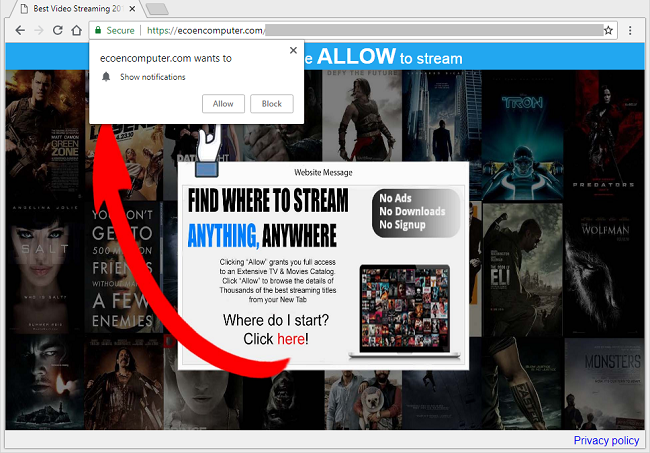
Si le site https://ecoencomputer.com ou son sous-domaine (eren.ecoencomputer.com, u54r.ecoencomputer.com, lmqh.ecoencomputer.com, u76m.ecoencomputer.com, fy65.ecoencomputer.com, q3y3.ecoencomputer.com, m9rm .ecoencomputer.com, e39c.ecoencomputer.com, etc.) s'ouvre de temps en temps sur votre navigateur et vous invite à l'autoriser à afficher des notifications, c'est-à-dire à la suite de l'installation d'un logiciel publicitaire sur votre ordinateur. Si vous autorisez les notifications, il peut être difficile de s'en débarrasser sur le navigateur Chrome, car ce logiciel publicitaire peut modifier les paramètres de politique de Chrome pour que les notifications soient "appliquées par l'administrateur". L'adware est probablement entré dans votre PC avec un logiciel gratuit ou piraté que vous avez téléchargé à partir d'un site louche. Vous pouvez suivre ce guide étape par étape pour désinstaller le logiciel publicitaire et supprimer les pop-ups et les notifications Ecoencomputer.com.
Comment faire pour supprimer Ecoencomputer.com
La méthode la plus simple pour arrêter les publicités Ecoencomputer.com consiste à exécuter un programme anti-malware capable de détecter les logiciels publicitaires en général et Ecoencomputer.com en particulier. SpyHunter est une puissante solution anti-malware qui vous protège contre les malwares, les spywares, les ransomwares et autres types de menaces Internet. SpyHunter est disponible pour les appareils Windows et macOS.
Autre logiciel qui peut être capable de se débarrasser d'Ecoencomputer.com :
Norton (Windows, macOS, iOS, Androïd) Le lien peut ne pas fonctionner correctement si votre pays fait actuellement l'objet de sanctions.
Malwarebytes (Windows)
Vous pouvez également essayer de supprimer Ecoencomputer.com à la main en suivant les instructions suivantes.
Supprimer Ecoencomputer.com des programmes et fonctionnalités :
Cliquez sur Programmes et fonctionnalités, désinstallez les programmes suspects, les programmes que vous ne vous souvenez pas avoir installés ou les programmes que vous avez installés juste avant qu'Ecoencomputer.com n'apparaisse sur votre navigateur pour la première fois. Lorsque vous n'êtes pas sûr qu'un programme soit sûr, recherchez la réponse sur Internet.
Windows XP:
- Cliquez Accueil.
- Dans le menu Démarrer, sélectionnez Paramètres => Panneau de configuration.
- Trouvez et cliquez Ajouter ou supprimer des programmes.
- Sélectionnez le programme.
- Cliquez Effacer.
Windows Vista:
- Cliquez Accueil.
- Dans le menu Démarrer, sélectionnez Panneau de configuration.
- Trouvez et cliquez Désinstaller un programme.
- Sélectionnez le programme.
- Cliquez Désinstaller.
Fenêtres 7:
- Cliquez Accueil.
- Dans le menu Démarrer, sélectionnez Panneau de configuration.
- Rechercher et sélectionner Programmes et fonctionnalités or Désinstaller un programme.
- Sélectionnez le programme.
- Cliquez Désinstaller.
Windows 8 / Windows 8.1 :
- Maintenez la touche enfoncée Windows key
 et frapper X clé.
et frapper X clé. - Sélectionnez Programmes et fonctionnalités dans le menu.
- Sélectionnez le programme.
- Cliquez Désinstaller.
Fenêtres 10:
- Maintenez la touche enfoncée Windows key
 et frapper X clé.
et frapper X clé. - Sélectionnez Programmes et fonctionnalités dans le menu.
- Sélectionnez le programme.
- Cliquez Désinstaller.
Supprimer les programmes malveillants de l'explorateur de fichiers :
Cette étape est destinée aux utilisateurs d'ordinateurs expérimentés. Vous pourriez accidentellement supprimer quelque chose que vous n'étiez pas censé supprimer.
Parfois, les programmes malveillants n'apparaissent pas dans Programmes et fonctionnalités. Vérifiez aussi % ProgramFiles%, % ProgramFiles (x86)%, et particulièrement %Données d'application% ainsi que % LocalAppData% (ce sont des raccourcis ; saisissez-les ou copiez-les et collez-les dans la barre d'adresse de Explorateur de fichiers). Si vous voyez des dossiers avec des noms inconnus, voyez ce qu'ils contiennent, recherchez ces noms sur Google pour savoir s'ils appartiennent à des programmes légitimes. Supprimez ceux qui sont évidemment associés à des logiciels malveillants. Si vous n'êtes pas sûr, sauvegardez-les avant de les supprimer (copiez-les dans un autre emplacement, par exemple sur une clé USB).
Supprimer la clé de registre qui ne vous permet pas de supprimer les notifications Ecoencomputer.com :
Mise en garde: Vous devez être très prudent lorsque vous travaillez avec Registre Editor, car toutes les modifications apportées sont irréversibles et des modifications incorrectes peuvent entraîner de graves problèmes avec le système d'exploitation jusqu'à l'impossibilité de démarrer Windows inclus.
- Presse Logo Windows key
 ainsi que R touche simultanément.
ainsi que R touche simultanément. - Type regedit.exe dans le champ de texte et cliquez sur OK.
- Sur le panneau gauche de Registre Editor aller à la HKEY_LOCAL_MACHINE \ SOFTWARE \ Policies \ Google \ Chrome (en cliquant sur les petits triangles/flèches à côté de ces entrées).
- Sous Chrome trouver et supprimer NotificationsAutoriséesPourUrls l'entrée.
Supprimer Ecoencomputer.com des navigateurs :
Pour vous débarrasser de Ecoencomputer.com, supprimez toutes les extensions suspectes des navigateurs. Si le problème persiste, réinitialisez les paramètres du navigateur.
Supprimer l'extension Ecoencomputer.com de Google Chrome :
- Cliquez sur le bouton de menu à trois points
 .
. - Sélectionnez Autres outils ⇒ Extensions.
- Pour supprimer une extension, cliquez sur une corbeille à sa droite.
- Cliquez Effacer dans la boîte de dialogue.
Remarque: Si vous ne pouvez pas accéder au Extensions page, cliquez sur le coin supérieur gauche de la fenêtre Chrome et ouvrez Gestionnaire des tâches. Terminez les processus pour toutes les extensions inconnues en cours d'exécution. Ensuite, allez au Extensions page et supprimez ces extensions.
Sinon, allez à %LocalAppData%\Google\Chrome\Données utilisateur\Default\Extensions (copiez simplement ce chemin et collez-le dans la barre d'adresse de Explorateur windows/Explorateur de fichiers). Supprimez tous les dossiers à l'intérieur (cela supprimera toutes vos extensions installées) ou recherchez sur Internet les noms des dossiers pour déterminer quelle extension se compare à quel dossier et supprimez les fichiers suspects.
Réinitialiser les paramètres de Google Chrome :
Remarque: Cela désactivera vos extensions et thèmes, effacera les cookies et les données du site, ainsi que modifiera les paramètres de contenu, la page de démarrage, la nouvelle page d'onglet et le moteur de recherche par défaut.
- Ouvrez un nouvel onglet.
- Copiez et collez dans la barre d'adresse : chrome: // settings / resetProfileSettings
- Presse Entrer.
- Dans la boîte de dialogue, cliquez Réinitialiser.
Supprimer l'extension Ecoencomputer.com de Mozilla Firefox :
- Cliquez sur le bouton du menu
 et sélectionnez Ajouts.
et sélectionnez Ajouts. - Cliquez sur Extensions languette.
- Pour désinstaller un module complémentaire, cliquez sur Effacer bouton à côté de celui-ci.
Remarque : Si l'extension est impossible à supprimer, cliquez sur =>
=>  => Redémarrer avec les modules complémentaires désactivés…. Dans les boîtes de dialogue, cliquez sur Recommencer => Démarrer en mode sans échec. Redémarrez Firefox en mode normal une fois que vous avez terminé.
=> Redémarrer avec les modules complémentaires désactivés…. Dans les boîtes de dialogue, cliquez sur Recommencer => Démarrer en mode sans échec. Redémarrez Firefox en mode normal une fois que vous avez terminé.
Réinitialiser les paramètres de Mozilla Firefox :
Remarque: Vos modules complémentaires, thèmes, moteurs de recherche ajoutés et historique de téléchargement, entre autres, seront supprimés.
- Cliquez sur le bouton du menu
 .
. - Cliquez sur le bouton d'aide
 et sélectionnez Des informations de dépannage.
et sélectionnez Des informations de dépannage. - Cliquez Reparer Firefox… dans le coin supérieur droit.
- Dans la boîte de dialogue, cliquez Reparer Firefox.
Supprimer le module complémentaire Ecoencomputer.com d'Internet Explorer :
- Cliquez Outils bouton (dans la fenêtre de contrôle qui apparaît maintenant)
 dans le coin supérieur droit.
dans le coin supérieur droit. - Sélectionnez Gérer des add-ons.
- Dans le menu déroulant sous Affichage: Sélectionner Tous les modules complémentaires.
- Pour supprimer un module complémentaire, double-cliquez dessus, dans la nouvelle fenêtre cliquez sur Effacer.
Réinitialiser les paramètres d'Internet Explorer :
Remarque: Cela supprimera la plupart des données de votre navigateur enregistrées, y compris les extensions, les mots de passe et la majorité des paramètres du navigateur.
- Cliquez Outils bouton (dans la fenêtre de contrôle qui apparaît maintenant)
 dans le coin supérieur droit.
dans le coin supérieur droit. - Sélectionnez Options Internet.
- Cliquez sur Avancé languette.
- Cliquez Réinitialiser… .
- Mettre une coche Supprimer les paramètres personnels case à cocher.
- Cliquez Réinitialiser.
Supprimer l'extension Ecoencomputer.com d'Opera :
- Presse Ctrl +Shift + E touches pour ouvrir le gestionnaire d'extensions.
- Pour supprimer l'extension, cliquez sur le x bouton à côté de celui-ci.
- Cliquez OK lorsqu'on lui demande de confirmer.
Réinitialiser les paramètres d'Opéra :
Remarque: Cela supprimera toutes les données enregistrées, y compris les signets et les mots de passe, et ramènera le navigateur à l'état fraîchement installé.
- Sortie Opera navigateur.
- Ouvert Explorateur de fichiers.
- Cliquez sur C:\Utilisateurs\nom d'utilisateur\AppData\Roaming\Opera\Opera, Où Nom d'utilisateur est le nom de votre compte Windows.
- Trouver et supprimer Operapref.ini fichier.
Supprimer les notifications Ecoencomputer.com :
- Ouvert chrome: // paramètres / contenu / notifications (copiez simplement ceci et collez-le dans la barre d'adresse de Chrome).
- Supprimez toutes les notifications malveillantes en cliquant sur le bouton des trois points verticaux à côté de chacune et en sélectionnant Effacer.
Comment protéger votre PC contre Ecoencomputer.com et autres logiciels publicitaires :
- Obtenez un puissant logiciel anti-malware, capable de détecter et d'éliminer les PUP. Avoir plusieurs scanners à la demande serait également une bonne idée.
- Gardez le pare-feu Windows activé ou obtenez-en un tiers.
- Gardez votre système d'exploitation, vos navigateurs et vos utilitaires de sécurité à jour. Les créateurs de logiciels malveillants trouvent de nouvelles vulnérabilités de navigateur et de système d'exploitation à exploiter à tout moment. Les auteurs de logiciels, à leur tour, publient des correctifs et des mises à jour pour éliminer les vulnérabilités connues et réduire les risques de pénétration de logiciels malveillants. Les bases de données de signatures du programme antivirus sont mises à jour chaque jour et encore plus souvent pour inclure de nouvelles signatures de virus.
- Ajustez les paramètres de votre navigateur pour bloquer les pop-ups et pour charger les plug-ins uniquement lorsque vous cliquez dessus.
- Téléchargez et utilisez Adblock, Adblock Plus, uBlock Origin ou l'une des extensions similaires dignes de confiance pour bloquer les publicités de tiers sur les sites Web.
- Ne vous contentez pas de cliquer sur n'importe quel lien que vous voyez lorsque vous naviguez sur le Web. Cela s'applique notamment aux liens dans les commentaires, sur les forums ou dans les messageries instantanées. Assez souvent, ce sont des liens de spam. Parfois, ils sont utilisés pour augmenter le trafic vers les sites Web, mais assez souvent, ils vous amèneront sur des pages qui tenteront d'exécuter un code malveillant et d'infecter votre ordinateur. Les liens de vos amis sont également suspects : la personne qui partage une vidéo mignonne peut ne pas savoir que la page contient un script menaçant.
- Ne téléchargez pas de logiciels à partir de sites Web non vérifiés. Vous pouvez facilement télécharger un cheval de Troie (malware qui prétend être une application utile) ; ou certains programmes indésirables pourraient être installés avec l'application.
- Lors de l'installation d'un logiciel gratuit ou d'un partagiciel, soyez raisonnable et ne vous précipitez pas dans le processus. Choisissez le mode d'installation personnalisé ou avancé, recherchez les cases à cocher qui vous demandent l'autorisation d'installer des applications tierces et décochez-les, lisez le contrat de licence utilisateur final pour vous assurer que rien d'autre ne sera installé. Vous pouvez bien sûr faire des exceptions pour les applications que vous connaissez et auxquelles vous faites confiance. S'il n'est pas possible de refuser l'installation de programmes indésirables, nous vous conseillons d'annuler complètement l'installation.
 .
.